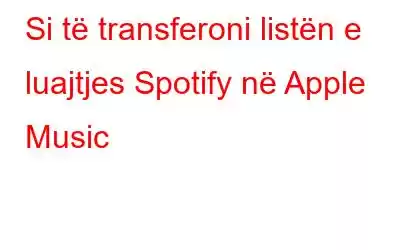Megjithëse Spotify dhe Apple Music janë dy nga shërbimet më të njohura të transmetimit të muzikës, shumica e konsumatorëve nuk kanë nevojë për të dyja, dhe ka disa arsye bindëse për të kaluar në Apple. Nëse po mendoni të kaloni nga Spotify në Apple Music, nuk do të duhet të hiqni dorë nga listat tuaja të luajtjes Spotify që keni kuruar dhe mbajtur me kalimin e kohës. Ju mund të përdorni disa mjete për të bërë transferimin e listës suaj të luajtjes Spotify në Apple Music.
Pse po bëhet kaq popullor ky tranzicion?
Apple ka disa. avantazhe bindëse ndaj Spotify Përveç një kori pakënaqësish nga jashtë aplikacioneve të transmetimit, muzikantë si Neil Young dhe Joni Mitchell kanë kërkuar që këngët e tyre të hiqen ngaSpotify.
- Apple Music ka një nivel më të lartë- Opsioni audio pa humbje cilësore sesa Spotify, i cili është më i mirë për audiofilët.
- Apple Music është shërbimi natyror i transmetimit nëse keni një altoparlant inteligjent të Apple, si p.sh. HomePod mini, sepse është plotësisht i integruar me komandat zanore të Siri.
- Apple Music është një komponent thelbësor i Apple One, i cili përfshin gjithashtu Apple TV, Apple Arcade, iCloud, Apple News dhe Apple Fitness.
Si të zhvendosni listën e luajtjes Spotify në Apple Music?
Për të lëvizur midis shërbimeve të transmetimit, fillimisht regjistrohuni për një anëtarësim në Apple Music, më pas transferoni listat tuaja për luajtje nëse dëshironi, përpara se të anuloni llogarinë tuaj Spotify. Në varësi të faktit nëse dëshironi të transferoni duke përdorur iPhone, telefonin tuaj Android ose një shfletues në internet, procesi ndryshon pak. Megjithatë, pavarësisht se si e bëni këtë, ekziston një mënyrë për të siguruar që çdo listë dëgjimi që keni përpiluar me përpikëri gjatë viteve të mbetet e paprekur.
Si të transferoni listën e luajtjes Spotify në Apple Music duke përdorur iPhone, iPad, dhe Mac?
Është e mundur të importoni listat tuaja aktuale të luajtjes Spotify në Apple Music në vend që t'i rikrijoni ato që në fillim. Me aplikacionet e palëve të treta, thjesht mund ta realizoni këtë. SongShift ju lejon thjesht të migroni listat tuaja të luajtjes në Apple Music, por është ekskluzivisht për iPhone. SongShift ka disa nivele abonimi për të zgjedhur. Mund të blini një abonim të përjetshëm për 34,99 £, një abonim mujor për 4,99 £ ose një abonim vjetor për 19,49 £.
Hapi 1: Shkoni në App Store dhe shkarkoni SongShift .
Hapi 2: Hapni SongShift për herë të parë.
Hapi 3: Prekni SongShift për herë të parë. Apple Music, dhe më pas Vazhdo në zonën e Shërbimeve të disponueshme të ekranit kryesor të aplikacionit. Leja për të hyrë në Apple Music duhet t'i jepet aplikacionit.
Hapi 4: Bëni të njëjtën gjë për Spotify, i cili është afër fundit të listës. Do t'ju duhet të futni detajet tuaja të hyrjes në Spotify.
Hapi 5: Prekni Vazhdo dhe më pas Filloni në faqen tjetër.
Hapi. 6: Trokitni lehtë mbi ikonën + në këndin e sipërm djathtas të faqes My Shifts.
Hapi 7: Trokitni lehtë mbi Setup Source, më pas prekni Playlist dhe ikonën Spotify në pop-up i konfigurimit të burimit. Më pas shtypni butonin Vazhdo.
Hapi 8: Trokit "U krye" në ekranin e listës burimore të luajtjes pasi të zgjidhni listën e luajtjes që dëshironi të zhvendosni në Apple Music.
Hapi 9: Zgjidh opsionin Mbarova .
Hapi 10: Rishikoni rezulton duke trokitur në listën e luajtjes pasi të ketë pasur një mundësi për t'u përpunuar.
Hapi 11: Prekni Konfirmo ndeshjet nëse jeni të kënaqur me ndeshjet e SongShift.
Si të zhvendosni listën e luajtjes Spotify në Apple Music duke përdorur Androidin. ?
Një alternativë tjetër për migrimin e listave të luajtjes nga Spotify në Apple Music është Free Your Music, e cila ka avantazhin e disponueshmërisë si në iOS ashtu edhe në Android. Vlen të përmendet se ndërsa Free Music Your Music është falas për provë, do të mund të transferoni vetëm 100 këngë përpara se të duhet të paguani. Do t'ju duhet të blini blerjen premium në aplikacion nëse dëshironi të transferoni më shumë se kaq. Është 10,99 £ për një blerje një herë, ose mund të regjistroheni për një abonim tremujor, vjetor ose të përjetshëm. Cilin që zgjidhni përcaktohet nga fakti nëse parashikoni ta përdorni më shumë se një herë. Nëse jeni duke kryer vetëm një transferim të madh mega, opsioni i vetëm një herë është gjithçka që ju nevojitet.
Hapi 1: Merrni muzikën tuaj falas.
Hapi 2: Filloni të lëshoni muzikën tuaj falas.
Hapi 3: Në skedën Zgjidhni Burimin, trokitni lehtë mbi Spotify dhe më pas hyni në pajisjen tuaj. Llogaria Spotify për t'i dhënë aplikacionit qasje në llogarinë tuaj.
Hapi 4: Trokitni lehtë mbi Apple Music në Zgjidh Destinacionin p. mosha.
Hapi 5: Prekni Fillo transferimin pasi të zgjidhni listat e luajtjes që dëshironi të transferoni.
Këngët do të transferohen. në pak çaste. Mund të kontrolloni nëse e gjithë muzika u transferua me sukses duke trokitur në listën e luajtjes në faqen "Transferimet tuaja" ose mund të lundroni direkt në listën e luajtjes.
Si të transferoni listën e luajtjes Spotify në Apple Music duke përdorur një shfletues ueb?
Ekziston një mjet i mirë transferimi i bazuar në ueb, siç u tregua më parë. Soundiiz është emri i atij aplikacioni dhe është mjaft i thjeshtë për t'u përdorur. Nuk është, edhe një herë, falas. Ju mund të transferoni një listë dëgjimi falas, por për më shumë do të kërkohet një abonim mujor prej 4,50 £ në shërbimin premium. Nëse ju nevojitet vetëm një herë, thjesht regjistrohuni dhe anuloni abonimin sapo të skadojë.
Hapi 1: Hyni ose krijoni një llogari në Soundiiz.com.
Hapi 2: Në panelin e majtë të ndërfaqes së përdoruesit, kliko Platforma në platformë ().
Hapi 3: Zgjidh Spotify. si burim i muzikës suaj.
Hapi 4: Duke shënuar kutitë përkatëse në të majtë, mund të zgjidhni kategoritë e elementeve që dëshironi të zhvendosni.
Hapi 5: Si shërbimi i destinacionit, zgjidhni Apple Music.
Hapi 6: Transferimi i të dhënave bëhet në sfond.
> Fjala e fundit se si të transferoni listën e luajtjes Spotify në Apple Music?Kreditë e imazhit: YouTube
Nëse ndryshoni mendje, mund t'i transmetoni edhe listat tuaja të fundit të luajtjes nga ana tjetër, nga Apple Music në Spotify. Nëse do të ishit një përdorues ngurrues i Apple Music që kaloi në iOS për të përfituar nga veçoritë si dëgjimi jashtë linje në Apple Watch, mund të mendoni ta bëni këtë. Spotify deklaroi së fundmi se do të shtonte këtë aftësi, e cila do të jetë e disponueshme në Wear OS për orët inteligjente Android, kështu që mund të dëshironi ta rishikoni. Për t'i kthyer listat tuaja të luajtjes përsëri në Spotify nga Apple Music, thjesht përsëritni procedurat e mësipërme me shërbimet e transmetimit të muzikës të ndërruara për të arritur efektet e dëshiruara. Në të kundërt, është po aq i shpejtë dhe i drejtpërdrejtë.
Na ndiqni në mediat sociale - Facebook, Instagram dhe YouTube. Për çdo pyetje ose sugjerim, ju lutemi na tregoni në seksionin e komenteve më poshtë. Ne do të donim të ktheheshim tek ju me një zgjidhje. Ne postojmë rregullisht këshilla dhe truket, së bashku me përgjigjet për çështjet e zakonshme që lidhen me teknologjinë.
Lexo: 0